相片上的日期戳記可以作為捕捉瞬間時間的有用提醒,然而它們有時也會破壞圖片的美感。但這其實不是問題,因為你可以從照片中移除日期和時間.
有好幾種有效的方法可以去除這些時間戳記,包括手動裁切法以及使用進階的 AI 照片編輯軟體。
本文將會教你如何從照片中移除日期與時間。在開始之前,我們先來了解哪些場合下時間戳記是有幫助的,又在什麼情況下可能成為困擾。請繼續閱讀。

第一部分:為何數位相機會在照片上加上日期與時間

數碼相機經常會在照片上打印日期和時間,原因有幾個。有時它們可作為照片拍攝時的重要時刻數碼記錄。在這種情況下,時間戳可能很有用。
然而,在某些情況下,這些標記可能是不受歡迎的,例如美學攝影、專業作品集或準備公開展示的圖片。好消息是你不必一直保留它。
有些相機有設置,自動添加時間戳。如果不需要這個功能,你可以調整相機設置來關閉它。大多數現代相機和智能手機都允許你停用這個功能。
對於已經有日期標記的圖片,可以用各種圖片編輯工具來移除。Wondershare Filmora是一款頂級的視頻和圖片編輯器,結合了AI功能,能協助你移除照片中的日期和時間.
只需導入圖片,選取日期標記區域,然後應用AI物件移除器,就能恢復照片原貌而不影響品質。我們下一節將介紹怎麼從照片中抹去日期。
第二部分:如何移除不同角度中各種日期/時間標記
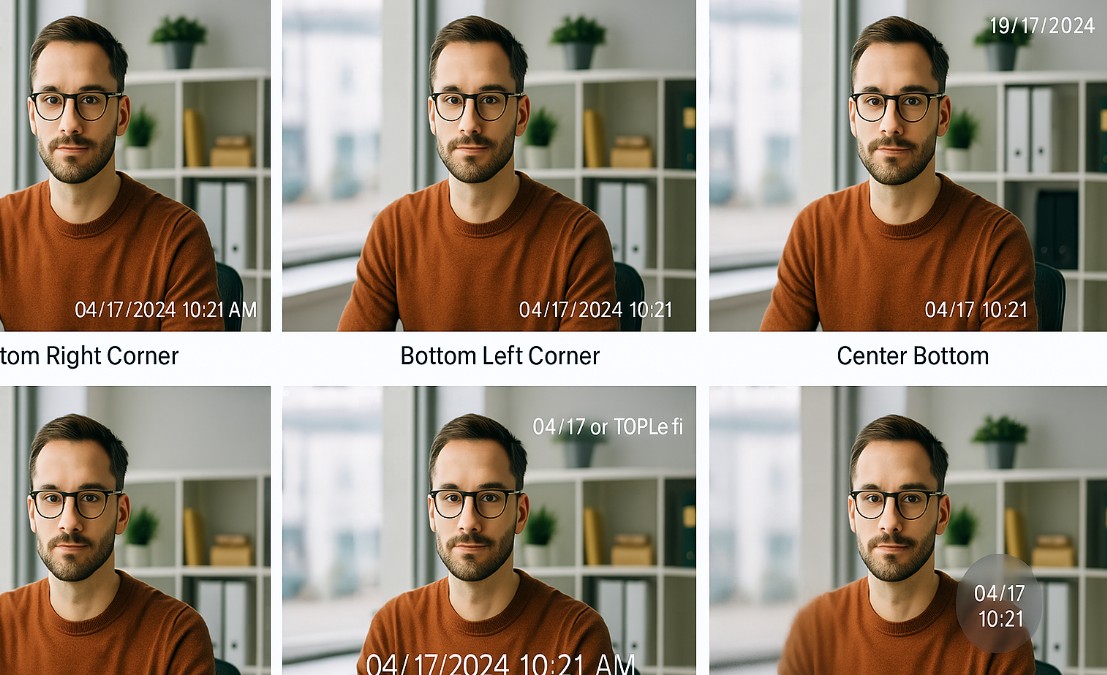
前一節我們提過Filmora是學習如何從照片中移除時間戳的一款最佳工具。但它能處理照片不同角度下的時間戳嗎?那麼,照片中還可能在哪些位置看到日期和時間標記呢?
日期和時間戳記可能出現在照片的以下位置:
- 右下角
- 左下角
- 底部中央
- 右上角或左上角
- 覆蓋於整張圖片上
- 應用程式內自訂
針對第一個問題,Filmora 是一款多功能的影片和照片編輯軟體,可以移除照片中的日期和時間,甚至從影片中移除任何不需要的內容,不論其位置如何。以下是移除照片時間戳記的方法。
如何從照片中移除日期和時間
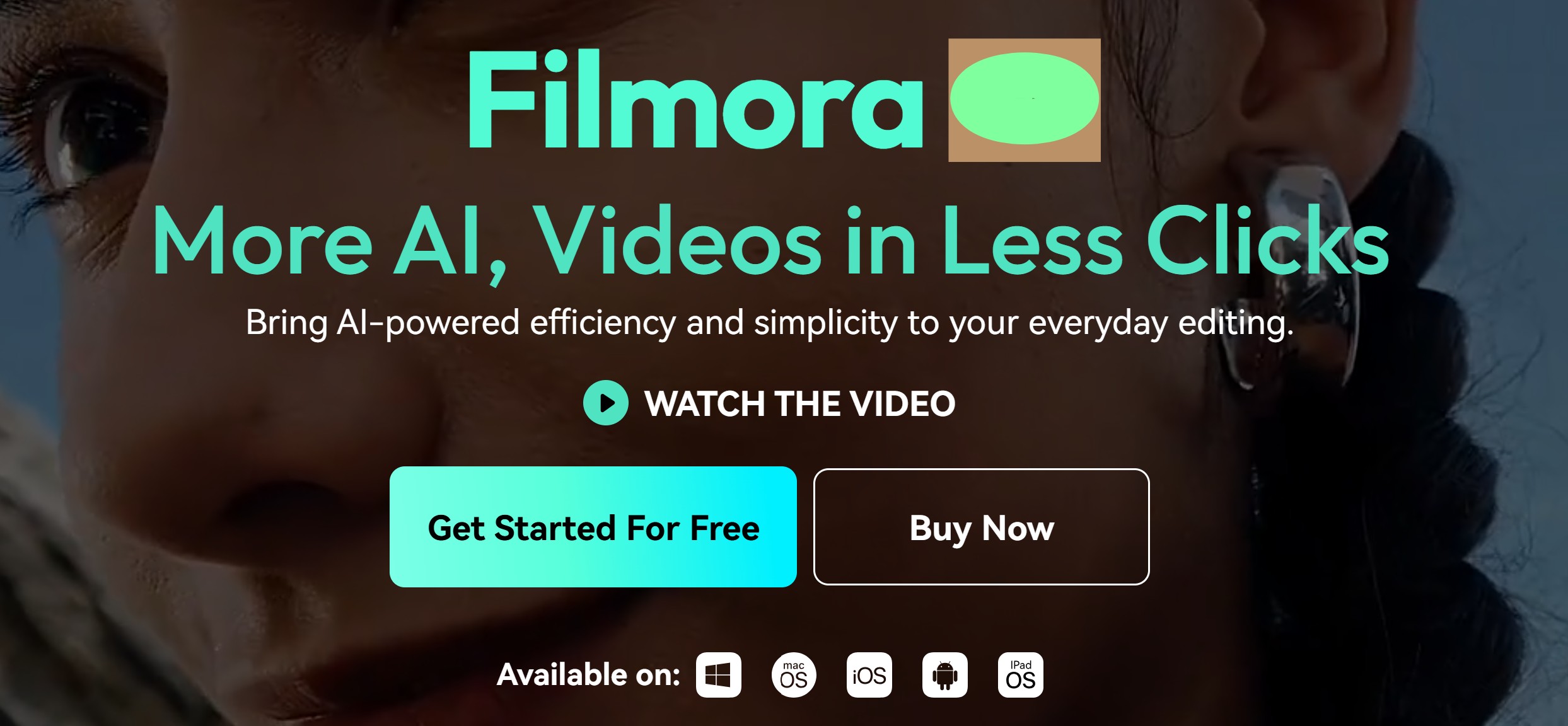
你將學會如何使用 Filmora 的AI 物件移除工具來移除照片上的日期。請注意,此軟體適用於手機和桌面用戶。以下是移除照片日期戳記的步驟。我們將先介紹如何在電腦上操作。
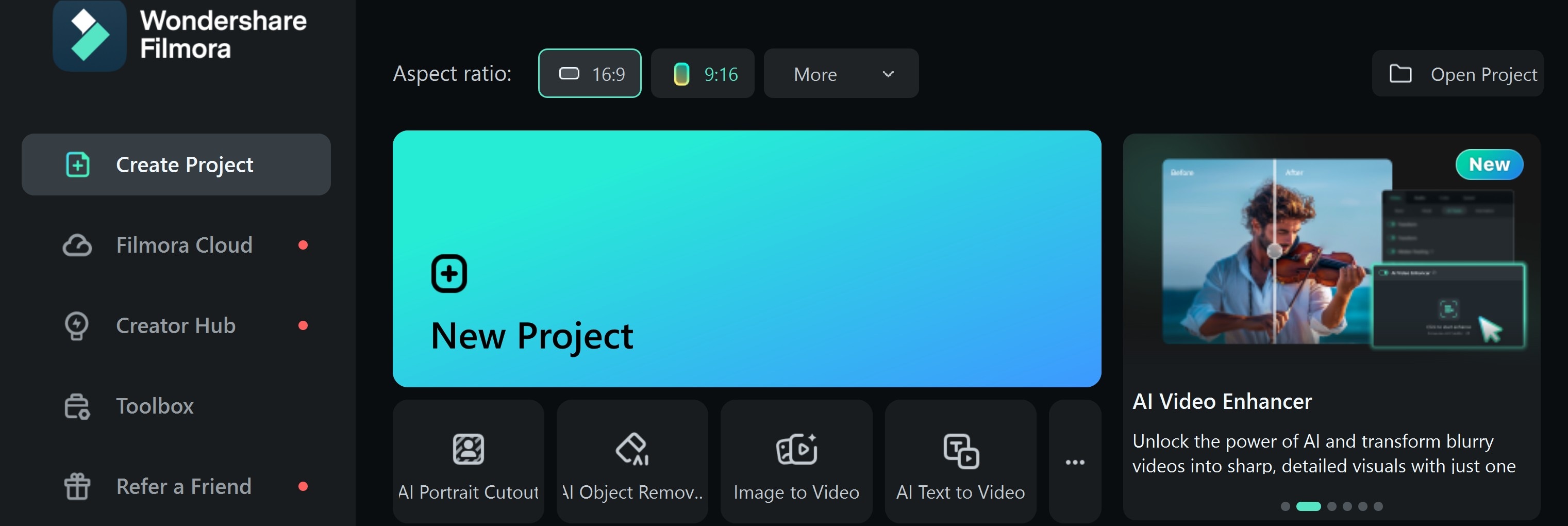
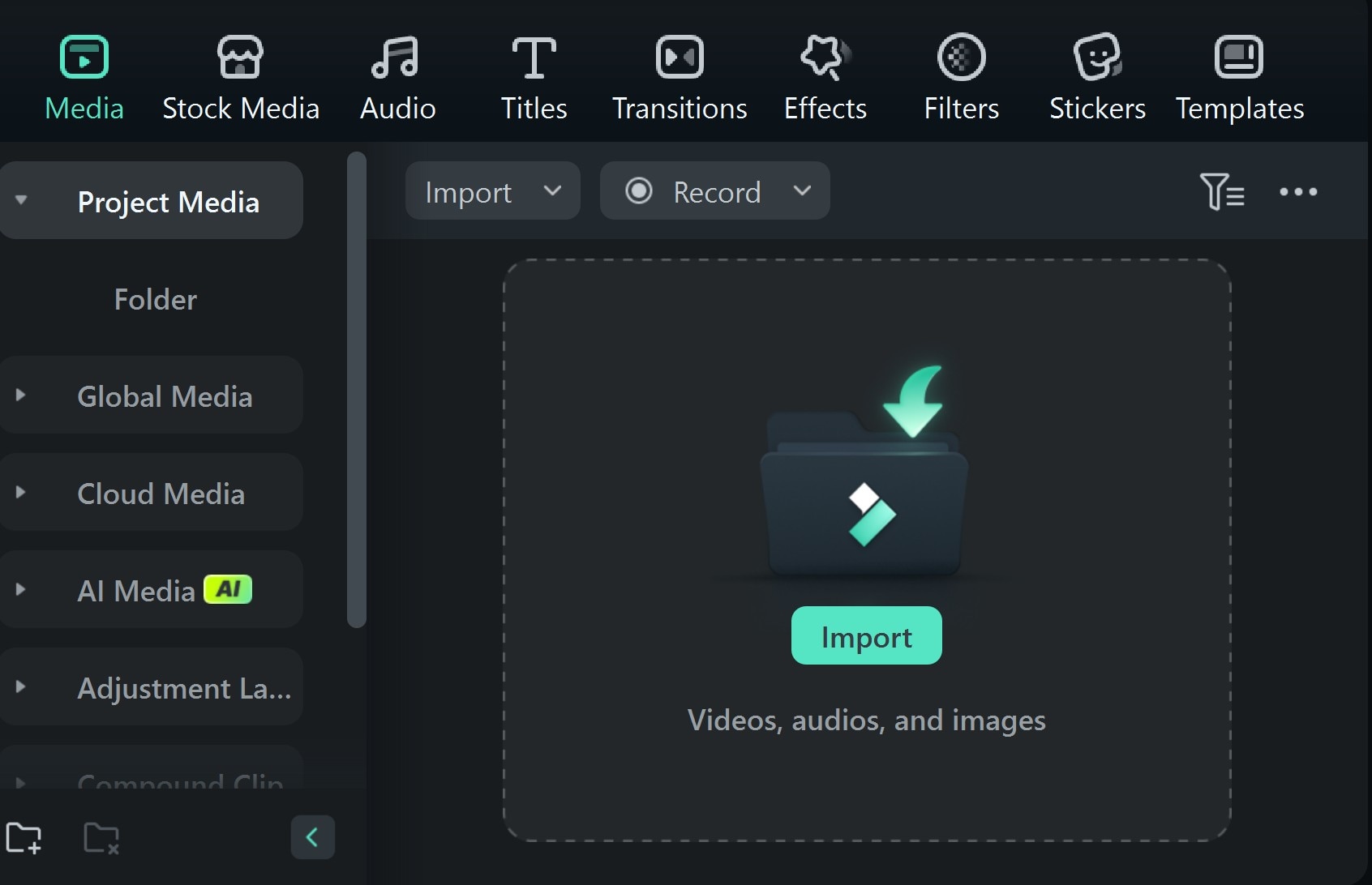
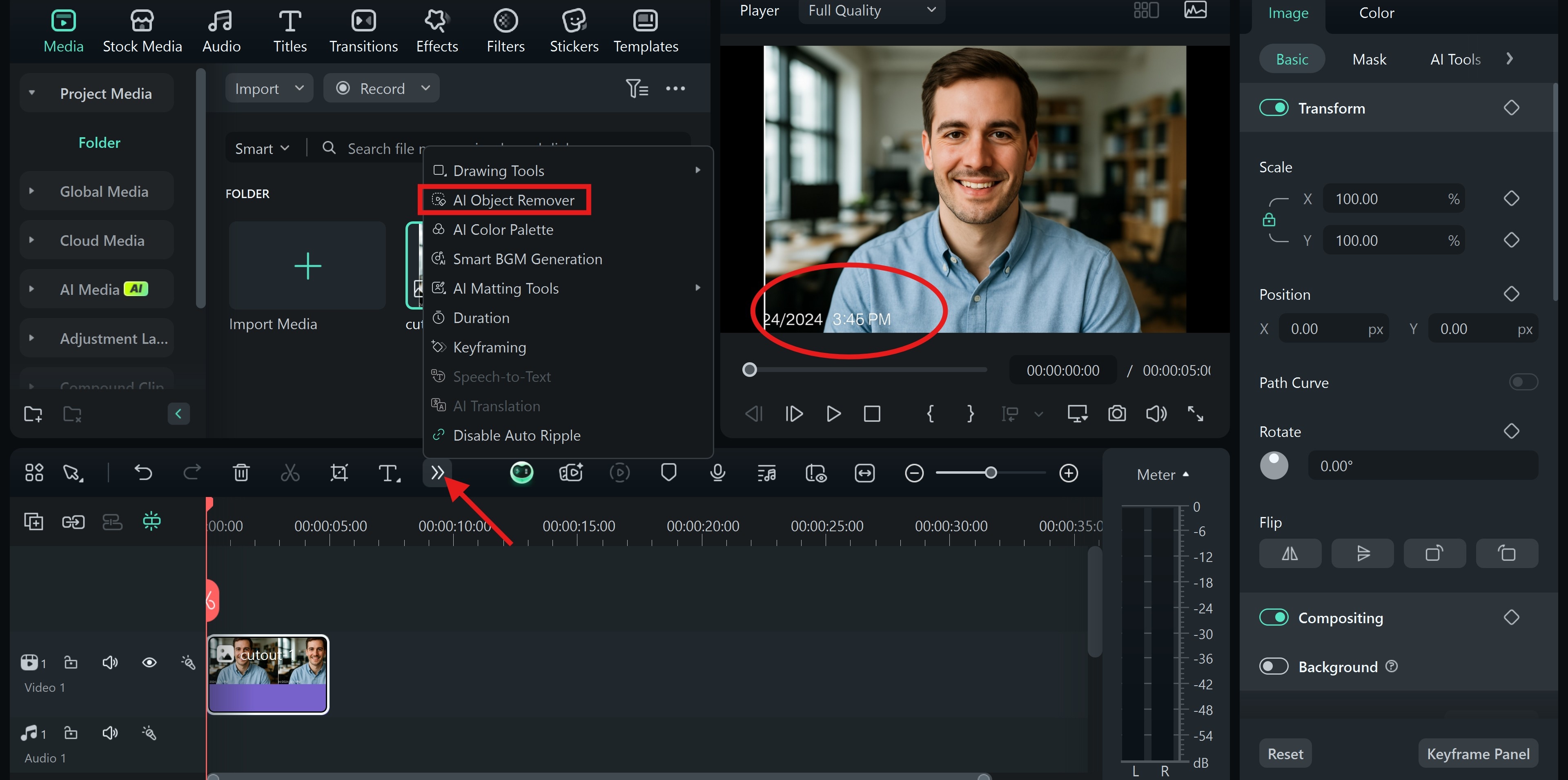
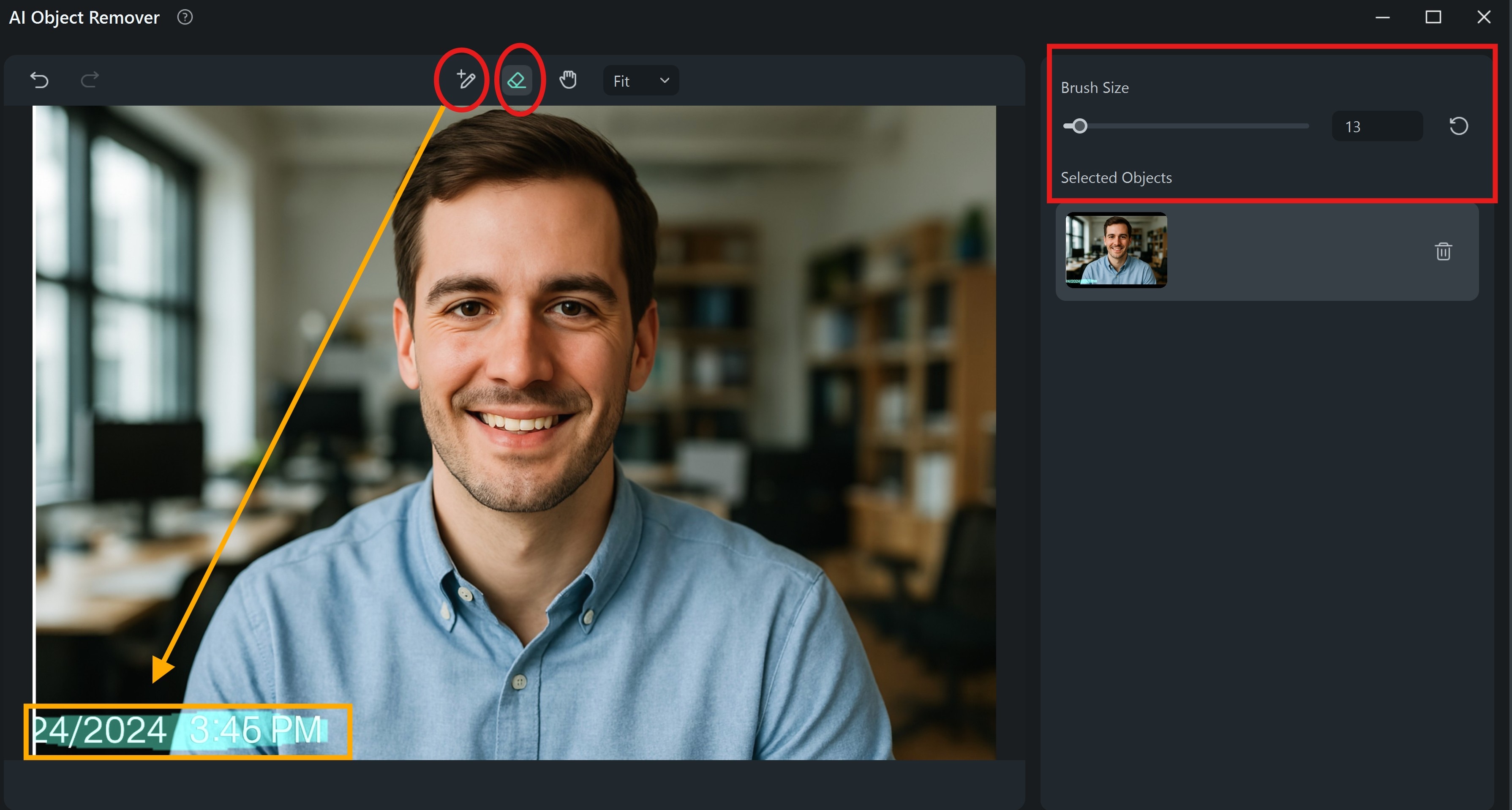
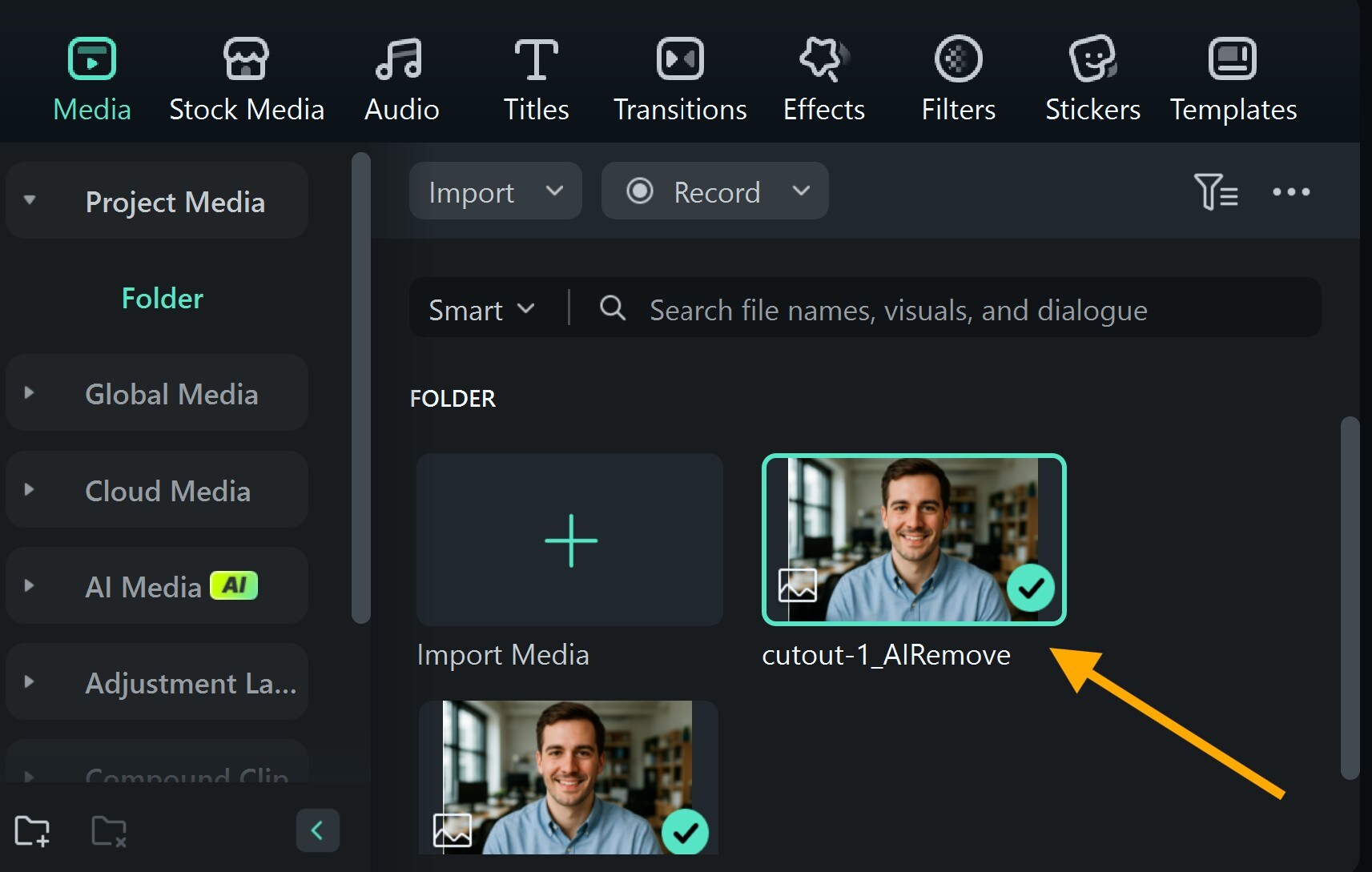
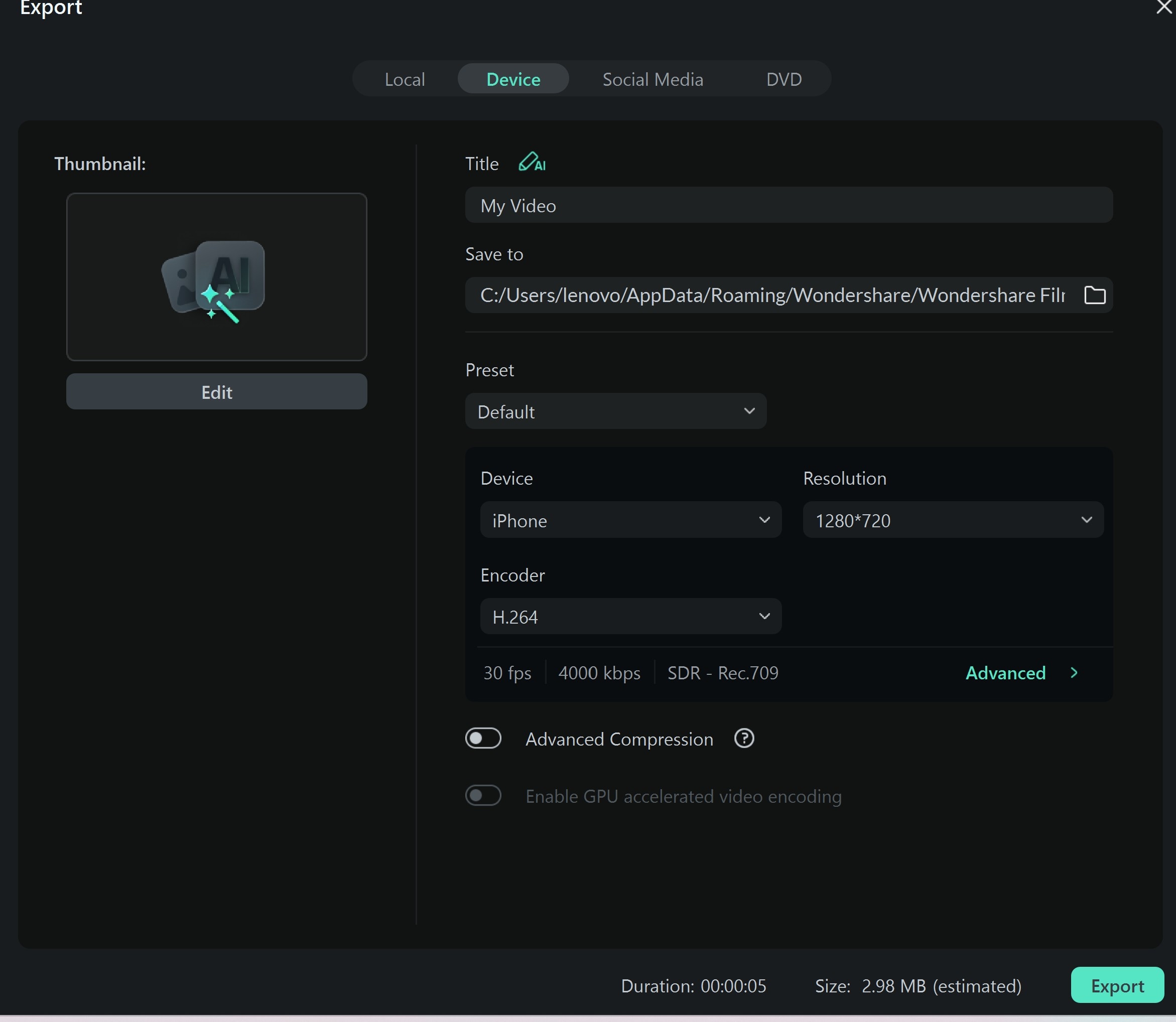
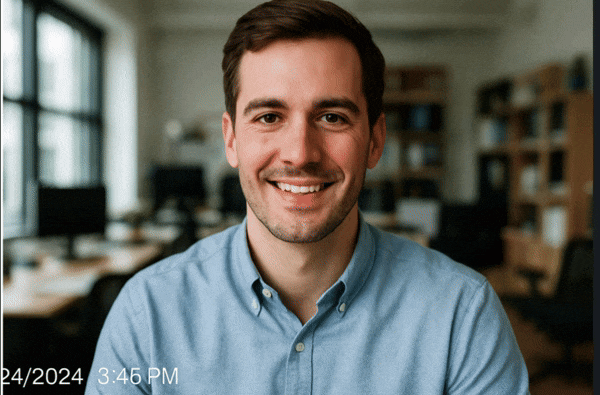
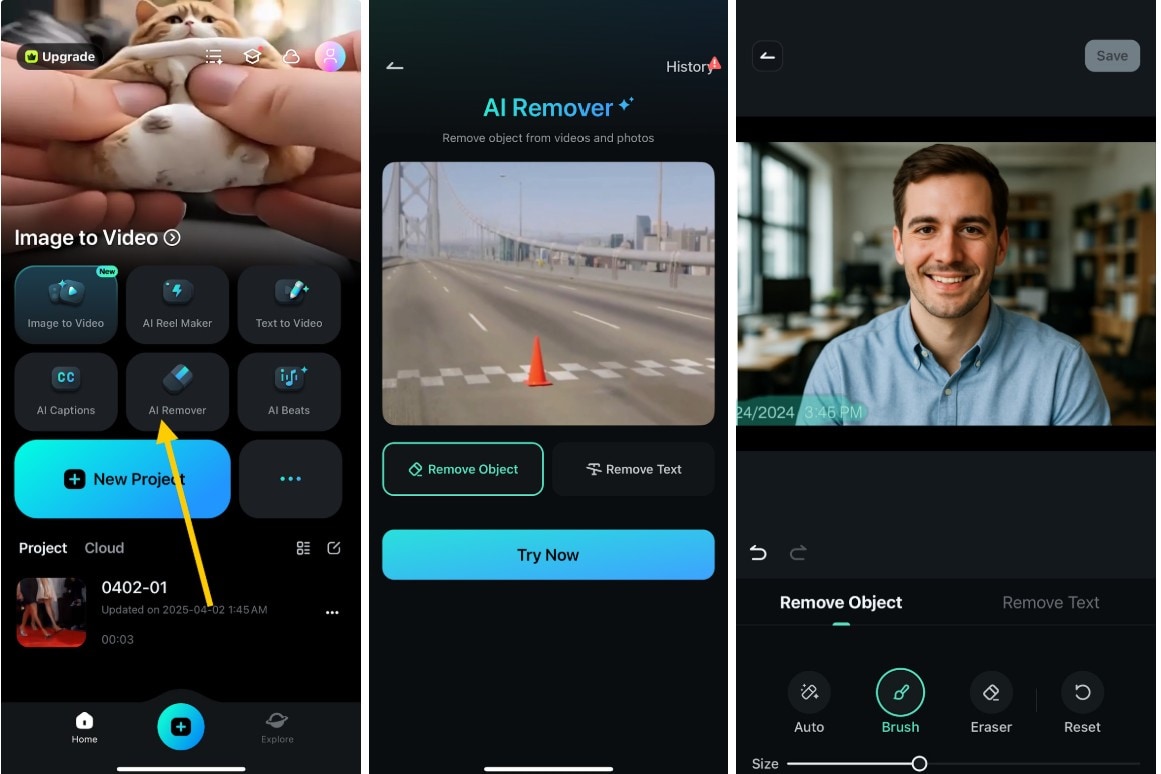
點擊「去除」,等待處理完成,然後保存您的新圖片。
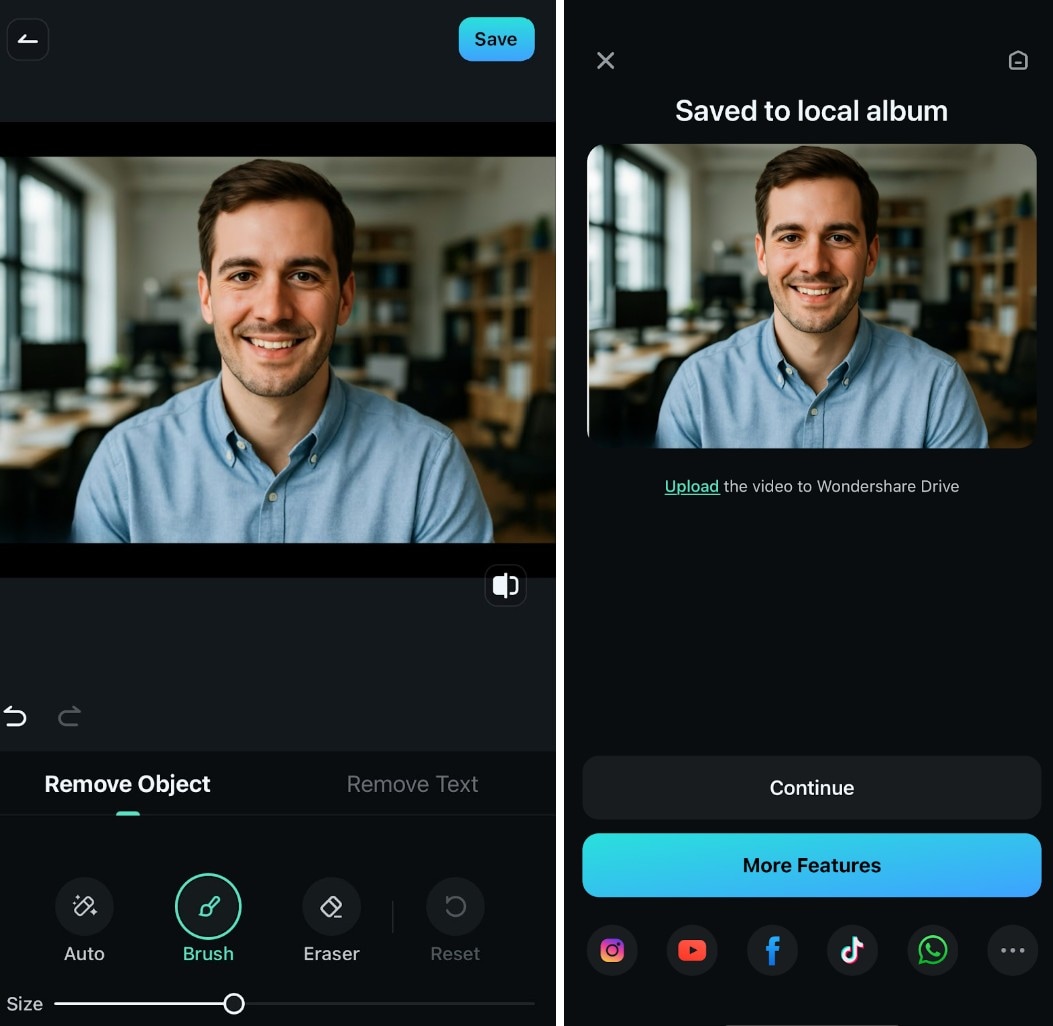
第 3 部分:加分項:日期/印章去除後提升畫質的小貼士
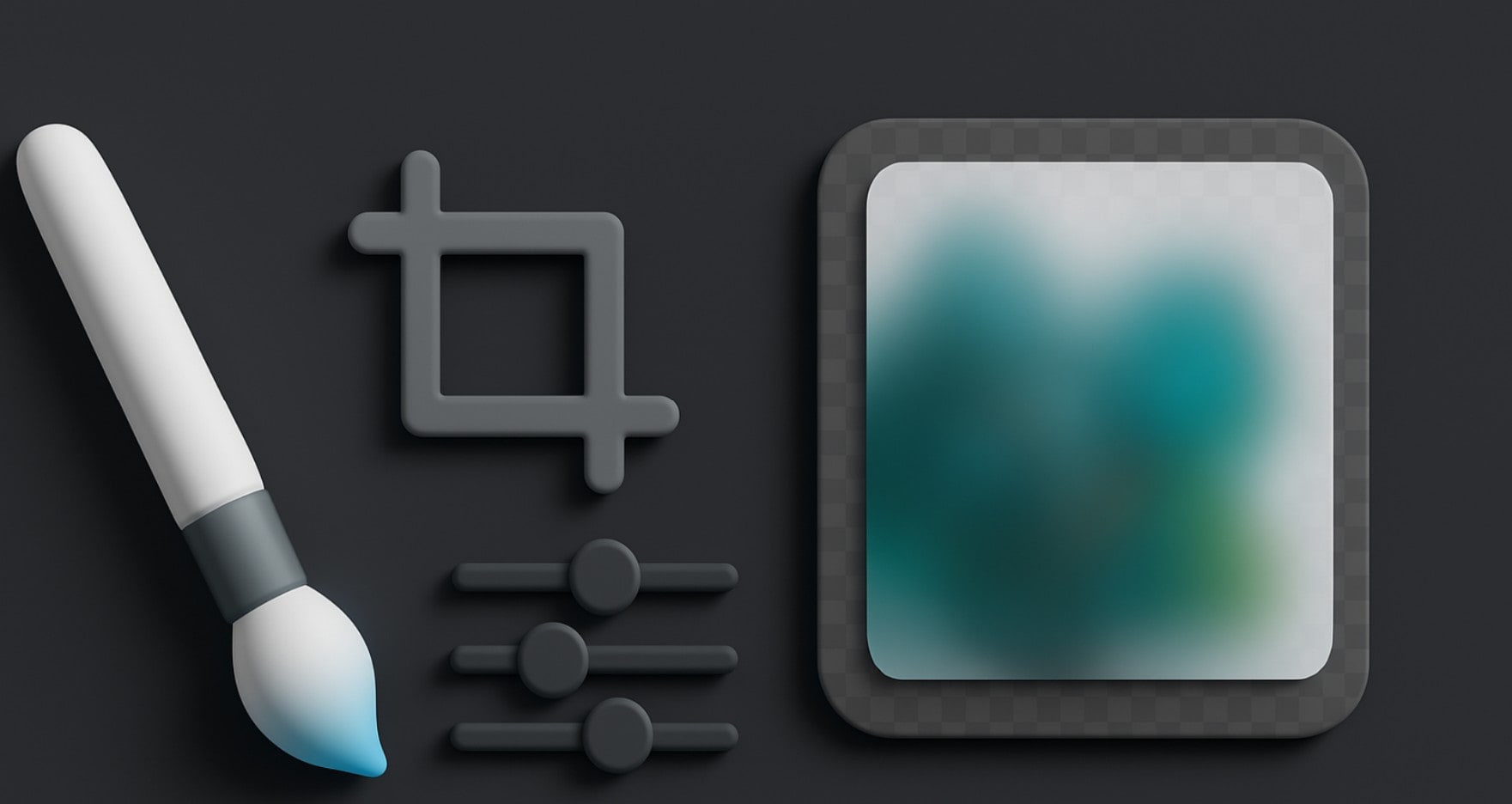
現在您已經學會如何從照片中移除日期戳記。移除日期和時間戳記可以讓照片呈現更佳品質,但確保照片保持原有畫質同樣重要。請務必微調照片,以恢復其原始清晰度。
- 在您移除照片中的日期戳記後,將圖片匯出為 PNG 格式可確保畫質不受損。JPEG 檔案經過多次編輯後可能會損失細節,而 PNG 則能保留照片的清晰度。
- Wondershare Filmora 提供的銳化工具非常適合照片微調。去除照片日期和時間後,可以使用此功能增強受影響區域。這個工具有助於銳利邊緣並恢復遺失細節。
結論
日期和時間戳極易毀掉原本完美的照片。雖然有些人認為它們有用,但許多人更喜歡乾淨、不受干擾的照片。因此,學會如何從照片中移除日期對於個人和專業用途都是必備技能。
在本指南中,我們已經探討了各種移除照片時間戳的方法。從簡單編輯到進階工具,對應每一種情境都有解決方案。我們也談到時間戳會出現在哪些地方,及如何用正確的軟體處理。在眾多工具中,Filmora 的 AI 物件移除工具表現突出,因為它不僅可用於移除時間戳,還能用於
移除不需要的物件。操作簡單,即使是複雜背景也能精準編輯。使用 Filmora,讓你的照片保持乾淨、清晰且美觀。使用 Wondershare Filmora 製作影片







